
Сложно поспорить с тем, что многие смартфоны имеют привычку быстро разряжаться. Многим пользователям не хватает емкости батареи девайса для удобного пользования, поэтому они интересуются методами ее экономии. Об этом и пойдет речь в данной статье.
Экономия заряда батареи на Android
Существует довольно немалое количество способов, позволяющих значительно увеличить время работы мобильного устройства. Каждый из них имеет разную степень полезности, но все же способен помочь в решении этой задачи.
Способ 1: Включение режима энергосбережения
Самый простой и очевидный способ экономить энергию вашего смартфона — это использовать специальный режим энергосбережения. Его можно найти практически на любом устройстве с операционной системой Android. Однако стоит принять во внимание тот факт, что при использовании этой функции значительно снижается производительность гаджета, а также ограничиваются некоторые функции.
Как сэкономить заряд батареи
Для включения режима энергосбережения придерживайтесь следующего алгоритма:
- Перейдите в «Настройки» телефона и найдите пункт «Батарея».
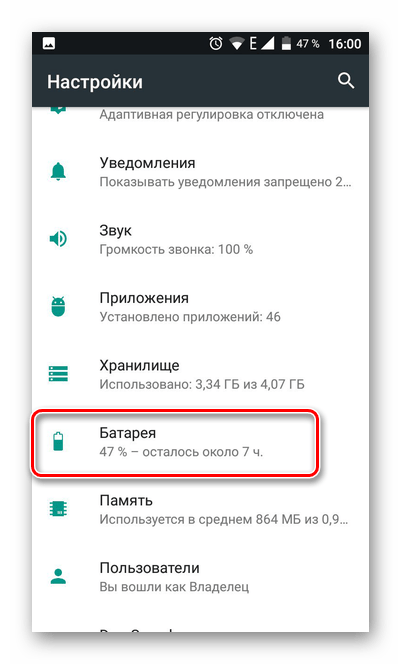
- Здесь можно ознакомиться со статистикой расхода батареи каждым из приложений. Перейдите в пункт «Режим энергосбережения».
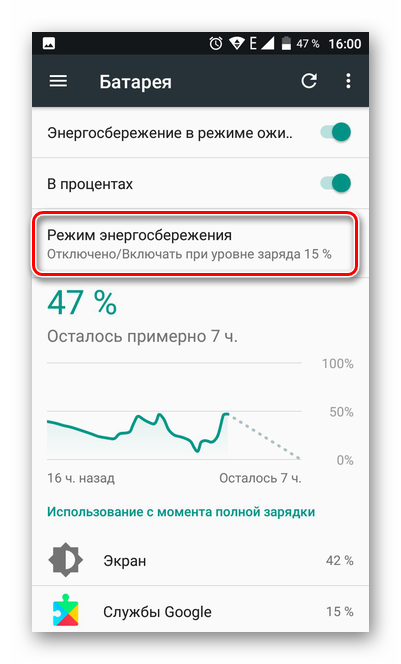
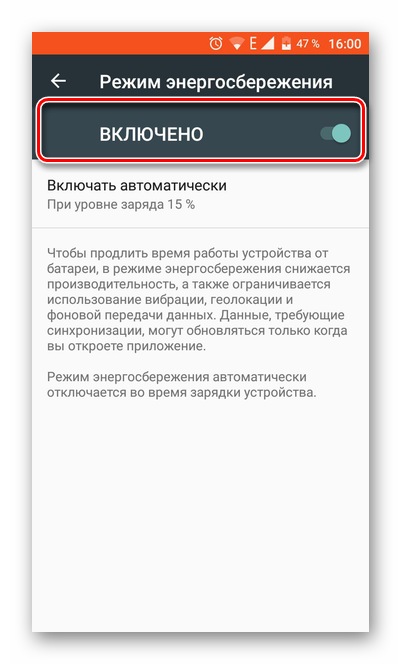
Способ 2: Установка оптимальных настроек экрана
Как можно понять из раздела «Батарея», основную часть заряда батареи расходует его экран, поэтому довольно важно правильно настроить его.
-
Перейдите в пункт «Экран» из настроек девайса.
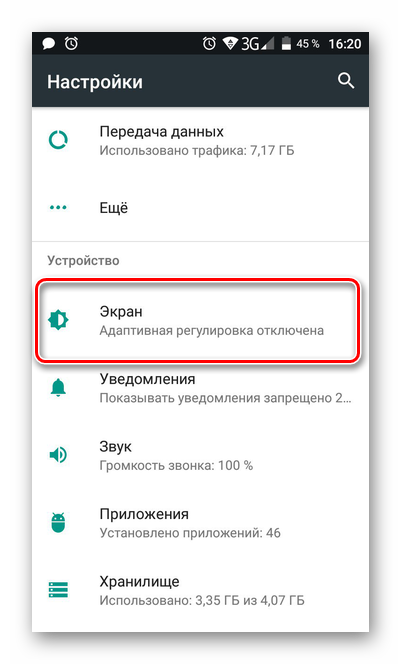
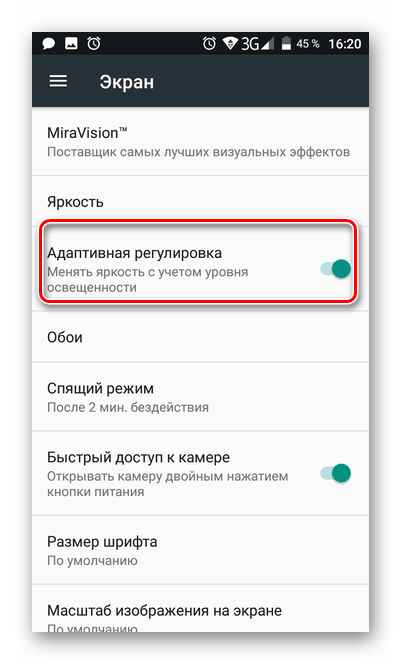
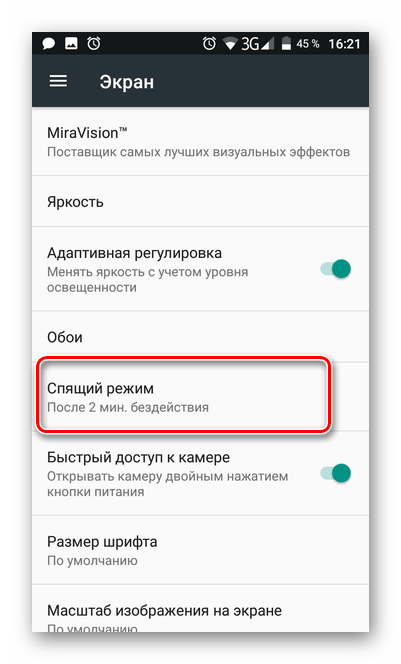
Как экономить батарею на самсунг
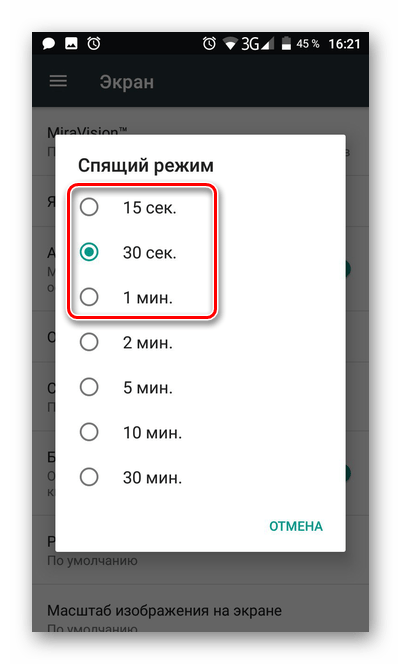
Способ 3: Установка простых обоев
Различные обои с использованием анимации и тому подобное также влияют на расход заряда батареи. Лучше всего установить максимально простые обои на главный экран.
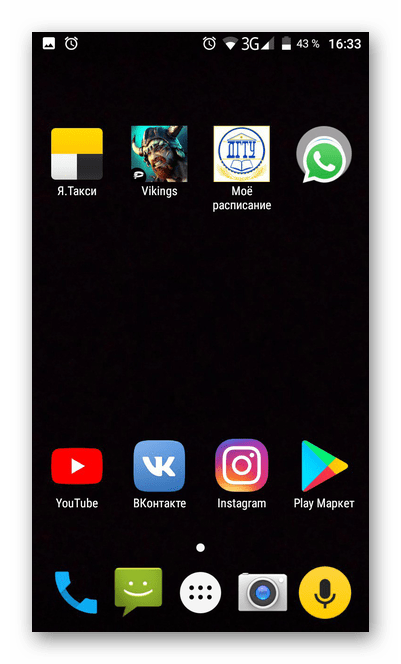
Способ 4: Отключение ненужных служб
Как известно, на смартфонах реализовано большое количество служб, выполняющих различные задачи. Вместе с этим, они серьезно влияют на расход энергии мобильного устройства. Поэтому лучше всего отключить все, чем вы не пользуетесь. Сюда может входить служба местоположений, Вай-Фай, передача данных, точка доступа, Bluetooth и так далее. Все это можно найти и отключить, опустив верхнюю шторку телефона.
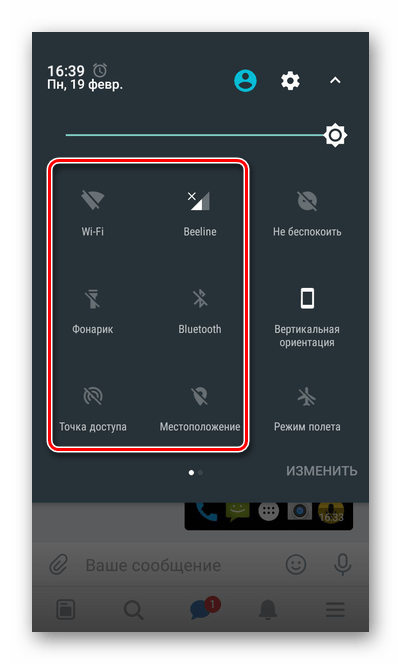
Способ 5: Отключение автоматического обновления приложений
Как известно, Play Market поддерживает функцию автоматического обновления приложений. Как вы могли догадаться, она также влияет на расход заряда батареи. Поэтому лучше всего произвести ее выключение. Для этого следуйте алгоритму:
- Откройте приложение Play Market и нажмите на кнопку для выдвижения бокового меню, как показано на скриншоте.
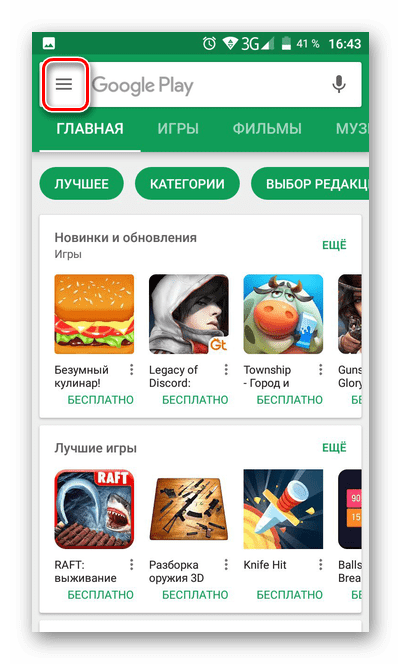
- Пролистайте вниз и выберите пункт «Настройки».
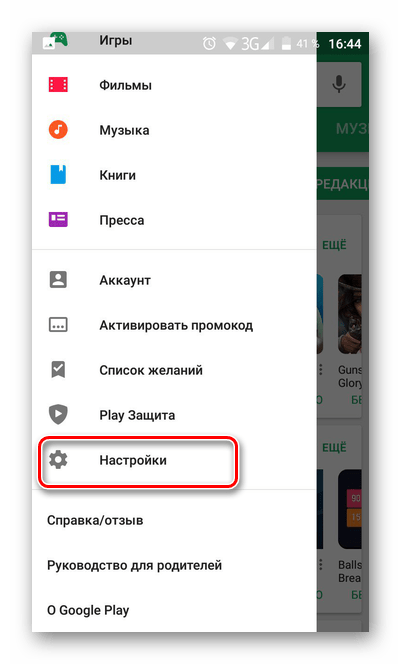
- Перейдите в раздел «Автообновление приложений»
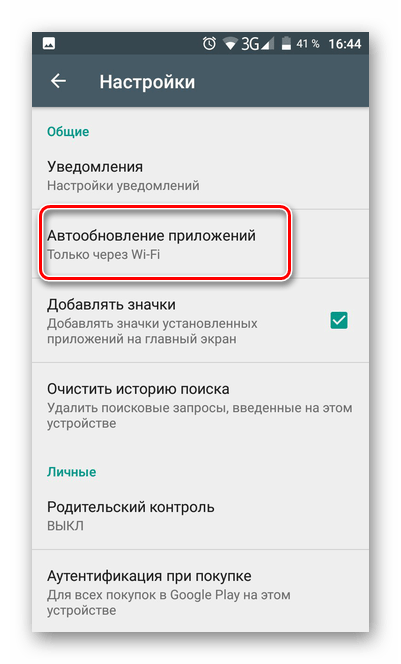
- Установите флажок на «Никогда».
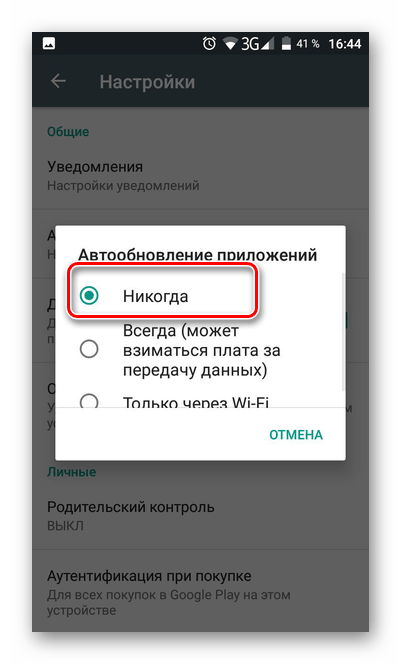
Способ 6: Исключение факторов нагрева
Старайтесь избегать излишнего нагревания вашего телефона, поскольку в таком состоянии заряд батареи расходуется гораздо быстрее.. Как правило, смартфон нагревается из-за беспрерывного его использования. Поэтому старайтесь делать перерывы в работе с ним. Также девайс не должен подвергаться воздействию прямых солнечных лучей.
Способ 7: Удаление лишних аккаунтов
Если у вас есть какие-то привязанные к смартфону аккаунты, которыми вы не пользуетесь, удалите их. Ведь они постоянно синхронизируются с различными сервисами, а это также требует определенных энергозатрат. Для этого следуйте данному алгоритму:
- Перейдите в меню «Аккаунты» из настроек мобильного устройства.
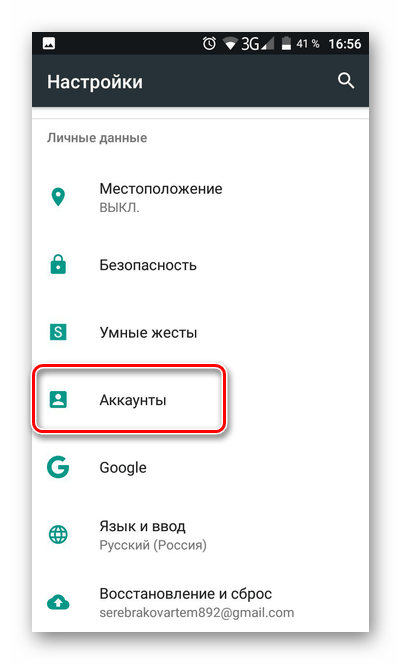
- Выберите приложение, в котором зарегистрирована лишняя учетная запись.
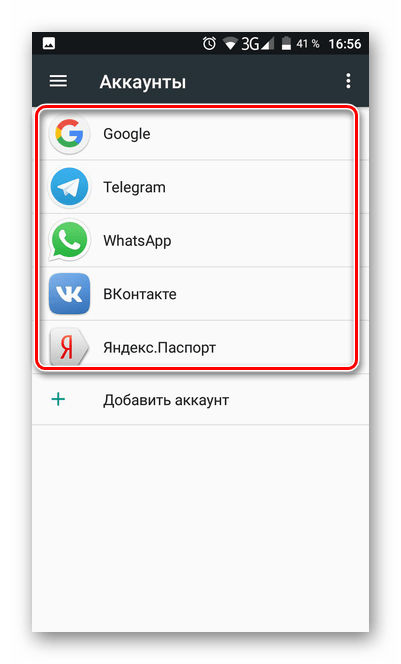
- Откроется список привязанных аккаунтов. Тапните по тому, который собираетесь удалять.
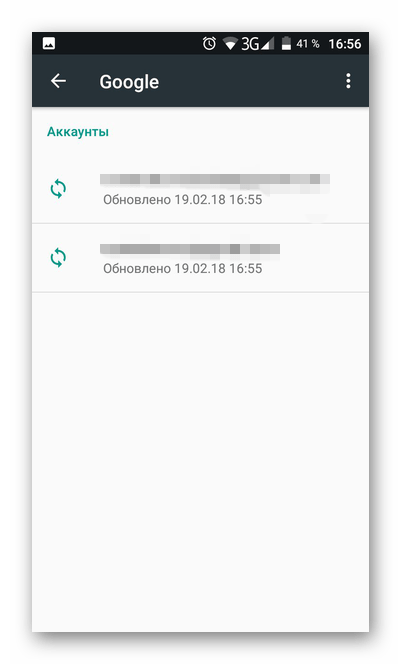
- Нажмите на кнопку дополнительных настроек в виде трех вертикальных точек.
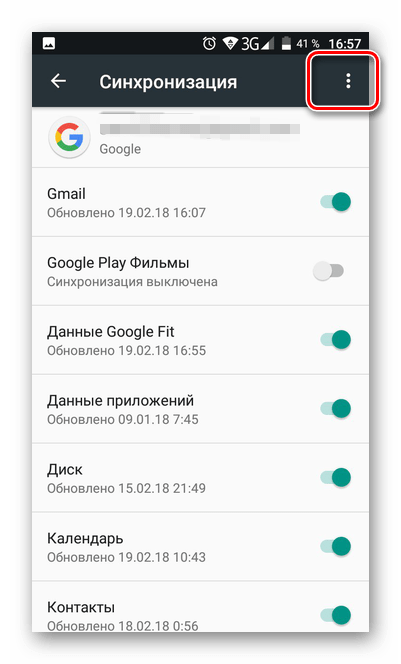
- Выберите пункт «Удалить аккаунт».
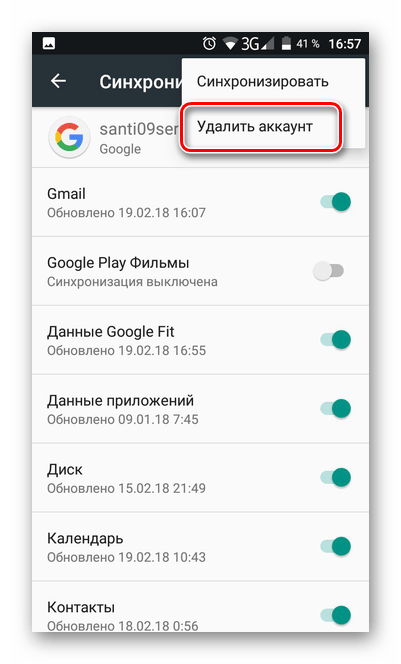
Проделайте эти действия для всех аккаунтов, которыми вы не пользуетесь.
Способ 8: Фоновая работа приложений
По интернету ходит миф о том, что необходимо закрыть все приложения, чтобы сэкономить заряд батареи. Однако это не совсем так. Не стоит закрывать те приложения, которые вы еще будете открывать. Дело в том, что в замороженном состоянии они расходуют не так много энергии, как если запускать их постоянно с нуля. Поэтому лучше закройте те приложения, которыми не планируете пользоваться в ближайшее время, а те, что собираетесь периодически открывать — держите свернутыми.
Заключение
Следуя описанным в статье рекомендациям, вы сможете гораздо дольше пользоваться своим смартфоном. Если же никакой из них не помогает, скорее всего, дело в самой батареи и, возможно, следует обратиться в сервисный центр. Также можете приобрести портативное зарядное устройство, которое позволяет заряжать телефон в любом месте.
Источник: lumpics.ru
Как сэкономить заряд батареи на Андроид

Часто мы слышим, что современный человек стал зависим от средств связи, от своего смартфона. Отчасти, это действительно так, однако более всего современный человек зависим от электричества, от источника энергии. В своё время пионеры Тесла с Эдисоном хорошо постарались, чтобы наша планета сегодня светилась как гирлянда, особенно по ночам. Та что, если посмотреть на всё это с более высокой точки, то все эти технозависимости становятся такими мелкими и незначимыми.
Нет важнее электроэнергии
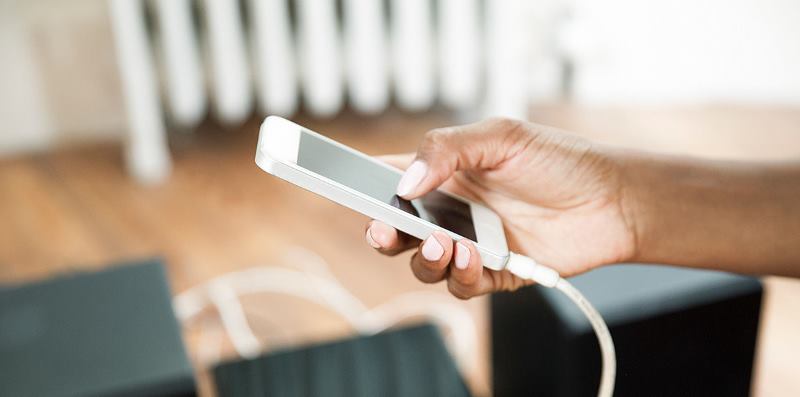
Если пользователя отвести от розетки, то через некоторое время все его высокотехнологичные гаджеты превратятся в тыкву, то есть в ненужный и бесполезный хлам. Так что сохранение и экономия энергии, это важный момент в пользовании любой техникой. Отсюда и вывод, научить экономить так, чтобы иметь возможность пользоваться своим смартфоном тогда, когда это нужно тебе, а не когда тебе это позволит аккумуляторная батарея. Итак, как экономить заряд батареи на Андроид? Есть несколько моментов, которые помогут снизить потребление энергии, тем самым продлив автономную жизнь вашему гаджету.
Передача данных

Первое, что сразу должен сделать пользователь, задавшийся вопросом, как экономить заряд батареи Андроид, это уметь отключать функцию передачи данных. Какие данные, куда идут, и как отключать? В смартфоне есть модуль Wi-Fi, который постоянно сканирует окружение, и тратит много энергии на это.
Также есть модуль Bluetooth и NFC, которые тоже занимаются постоянным поиском устройств с совместимым протоколом, это дополнительная утечка заряда батареи. Далее, есть модуль 3G, 4G или даже GPRS/EDGE. В активном состоянии это просто монстры по поеданию энергии, поэтому, значок передачи данных в зоне уведомлений должен отсутствовать. Отключать это всё нужно в настройках, но с беззвучными режимами не стоит перебарщивать, самолётный режим может стать причиной пропуска важного звонка, поскольку он блокирует и обычную сотовую связь.
Навигация

Вы ведь в курсе, что в современных смартфонах есть модули, работающие с сервисами глобального позиционирования, проще говоря, это GPS и прочие подобные сервис. Если вы не бродите постоянно по незнакомым местам, и не сверяете со спутниками своё местоположение, то эти модули не должны быть активными, отключите их, да и следить за вами будет уже проблематично. Включить для разовой ориентации всегда можно любой модуль, ведь вы их не выпиливаете из смартфона.
Экран
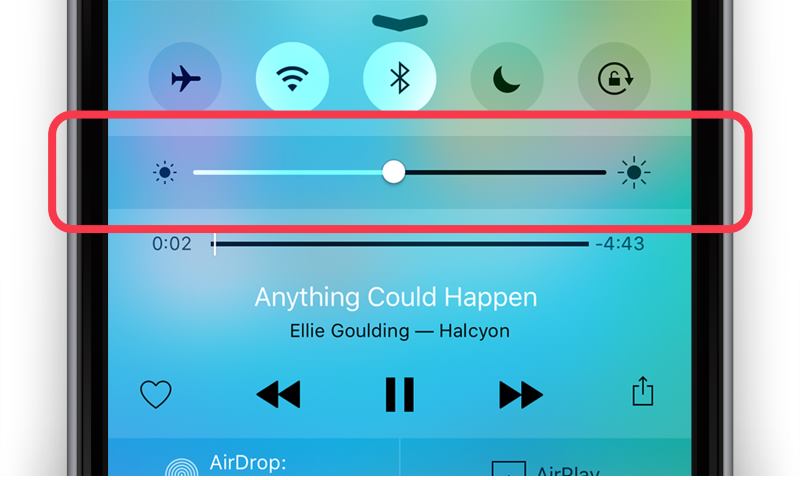
Что касается дисплея, то главная проблема, это яркость. Экран, это, по сути, лампочка, которая подсвечивает сзади весь контент. Так вот, чем выше яркость, тем больше энергии потребляет смартфон. И хорошо, если вы знаете, где и как андроид зарядить быстрее, но это далеко не так. Также смотрите на тип матрицы дисплея, обычные TFT едят гораздо больше энергии, чем IPS матрица и, тем более, AMOLED.
И чем больше диагональ экрана, тем больше энергии он требует. Поиграйтесь с настройками, и выберете тот уровень, который минимально приемлем для ваших глаз.
Кроме того, всегда помните о цветовом решении заставок, замените все светлые на боле тёмные, лучше чёрные, однородные. Всё равно вы на заставку редко смотрите, сразу открывая нужное приложение. И никаких живых обоев, которые просто пожирают заряд аккумулятора.
Система
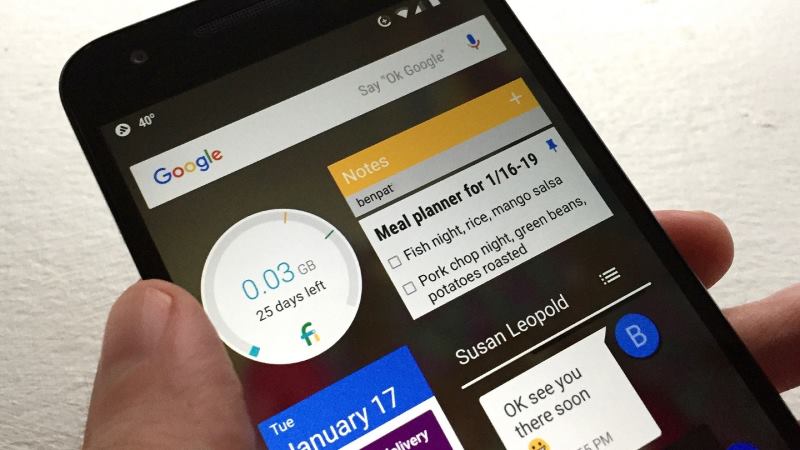
Однозначно выключить автообновления, даже если у вас безлимит. Они хоть и работают в фоне, но систему они всё равно тормошат просьбами пустить их в интернет. И ещё, реже перезагружайте систему, дольше проживёт аккумулятор, поскольку запуск всех системных служб поедает заряд очень быстро. И ещё одна хитрость – переведите смартфон с универсального диапазона на чистый 2G.
В настройках можно найти такие регулировки, либо выбрать из списка, либо команда – только 2G. Вы удивитесь, сколько энергии это сэкономит.
Настройка Android на экономию заряда батареи

Если попытки сохранить заряд аккумулятора вашего устройства не помогают, воспользуйтесь нашими советами по настройке системы андроид на экономичное использование.
Уменьшите яркость
Автоматический режим регулировки яркости это конечно хорошо, но он не даст должного эффекта сохранения энергии. Поэтому лучше отрегулировать её вручную перейдя в раздел «Настройки» > «Экран».

Другая функция — это «Спящий режим», установите время бездействия, после которого экран будет отключаться. По умолчанию значение 30 секунд, мы рекомендуем установить меньшее значение.
Узнайте какие приложения не экономят заряд
Перейдите в «Настройки» > «Батарея», здесь вы узнаете какие приложения потребляют больше всего энергии. А нажав параметры в верхней правой части экрана (вертикальные три точки), и выбрав «Экономия заряда батареи» увидите приложения не экономящие заряд.

Теперь вы будите знать, какие приложения не стоит использовать на постоянной основе.
Отключение службы определения местоположения
Многие приложения, например Google Maps, используют ваше местоположение для предоставления данных о расположении в режиме реального времени, если вы редко используете их, зайдите в «Настройки» > «Местоположение и защита» раздел «Конфиденциальность» «Местоположение» и отключите.

При необходимости использования данной службы, просто включите её обратно.
Отключите автоматическое обновление приложений
Откройте магазин приложений Google Play, перейдите в «Настройки».


Переключите «Автообновление приложений» в режим «Никогда».
Советуем так же отключить уведомление «Оповещать о наличие обновлений для приложений».

Включите режим энергосбережения
Функция экономия заряда батареи находится в меню «Настройки» > «Батарея» > «Режим энергосбережения».

Отключение Wi-Fi, Bluetooth и NFC
Wi-Fi, Bluetooth и NFC — отличные инструменты, но они быстро садят батарею. Поэтому, если вы не используете их в данный момент, перейдите к настройкам вашего Android устройства и в разделах «Сеть и интернет» | «Подключенные устройства», отключите их.
Отключите вибрацию и ненужные звуки
Для отключения вибрации и звуков, перейдите в «Настройки» > «Звук».

Отсюда вы можете отключить функцию «Вибрация при звонке», а в «Расширенных настройках» выключить звуки и другие вибросигналы.
Держите минимум виджетов на рабочем столе и откажитесь от живых обоев
Живые обои это конечно красиво, но не экономично, лучше всего поставить простую темную картинку (очень полезно для устройств с AMOLED дисплеем).

Ради лучшей сохранности заряда, уберите виджеты, которые используются редко. Нажмите и удерживайте значок некоторое время, а затем переместите его на надпись «Убрать».
Отключение анимации
Вы можете полностью отключить анимацию, активировав скрытую функцию «Для разработчиков». Перейдите в «Настройки» > «О телефоне», затем опуститесь до «Номера сборки» и нажмите её семь раз, появится надпись «Вы стали разработчиком!».

Вернитесь назад и зайдите в раздел «Для разработчиков». Прокрутите вниз, до раздела «Отрисовка» и выключите «Анимация окон», «Анимация переходов» и «Длительность анимации».

Теперь заряд батареи вашего телефона продержится намного дольше, а система станет работать еще быстрее.
Рекомендуемый контент


Операционная система Windows 10, позволяет вручную установить графический процессор, для отдельных приложений. Это поможет обеспечить наилучшее быстродействие или продлить время работы от батареи.
Windows 10
Читать подробнее

Windows 10 поставляется с функционалом ожидания, который переводит компьютер в спящий режим для экономии энергии и заряда батареи. В спящем режиме компьютер останавливает свои действия, сохраняя текущее состояние.
Windows 10
Читать подробнее

В данном руководстве мы покажем как включить родительский контроль, настроить фильтрацию содержимого и предотвратить несанкционированные покупки на Android смартфоне или планшете.
Защита и безопасность
Читать подробнее

Приложение Microsoft Launcher для Android является, пожалуй, лучшей альтернативой для изменения пользовательского интерфейса. В нашем руководстве вы узнаете о настройке различных режимов темы, применения эффекта размытия, выбора
Читать подробнее

Когда глаза сильно устают, необходимо снизить нагрузку и включить ночной режим в мобильном браузере Opera для Android. Это поможет сбавить напряжение у глаз и намного легче воспринимать информацию в Интернете.
Источник: tunecom.ru